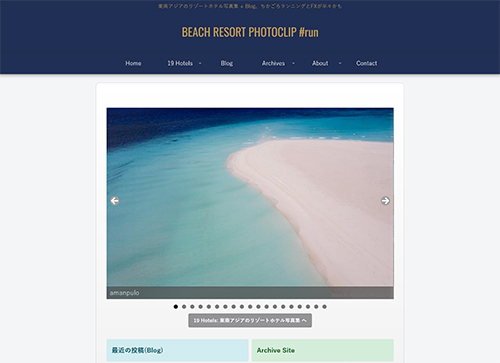amanpulo
amanpulo amankila
amankila amanusa
amanusa Four Seasons Tented Camp Golden Triangle
Four Seasons Tented Camp Golden Triangle The Bale
The Bale Four Seasons Hotel Hong Kong
Four Seasons Hotel Hong Kong The Oberoi Bali
The Oberoi Bali Palm Garden Resort
Palm Garden Resort Four Seasons Resort Koh Samui
Four Seasons Resort Koh Samui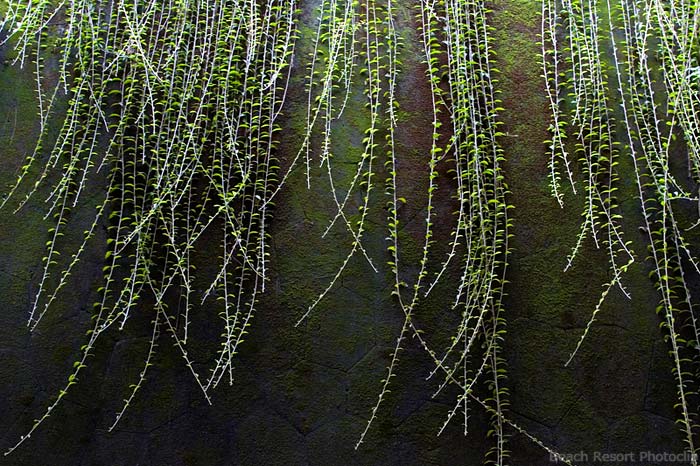 Four Seasons Resort Bali at Sayan
Four Seasons Resort Bali at Sayan Four Seasons Resort Chiang Mai
Four Seasons Resort Chiang Mai Four Seasons Resort Bali at Jimbaran Bay
Four Seasons Resort Bali at Jimbaran Bay The Lalu
The Lalu Four Seasons Resort Langkawi
Four Seasons Resort Langkawi Puri Wulandari
Puri Wulandari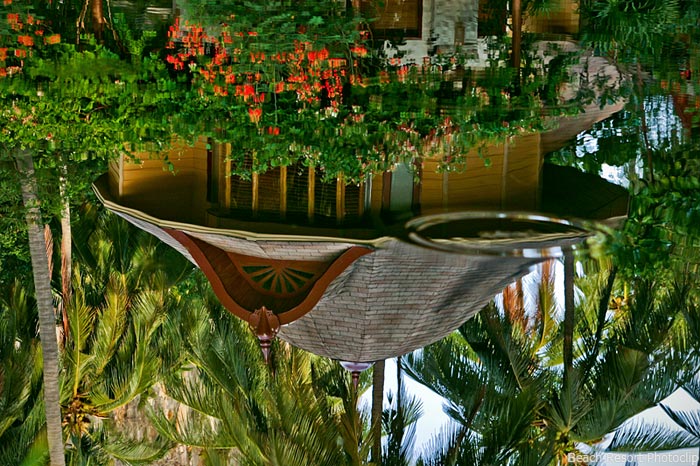 Rayavadee
Rayavadee Suntiburi Resort
Suntiburi Resort Baan Taling Ngam Resort & Spa
Baan Taling Ngam Resort & Spa Banyan Tree Bintan
Banyan Tree Bintan
最近の投稿(Blog)
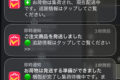
荷物がじわじわやって来る「AliExpress」にちょっとハマる
昨年 ミニPC「MINISFORUM UM790 Pro」の冷却ファン購入で初めて利用した中華ネット通販 AliExpress価格の安さと日本国内で手に入らないものがあるので興味のあるカテゴリーの商品群を見て回っているとなかなか楽しいです(...
2026.01.102026.01.11
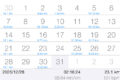
ラン近況(90) 今月も毎週日曜15km走ったよ
モートン病があまりよくないですが11月9日から始めた毎週日曜の15km走、今月分コンプリート。なんかわからんですが、雨が降らんのですよ、日曜日に。降ったら「走らなくていいのに」と毎回思っているのですが(苦笑)さすがに8回続けると距離に関しは...
2025.12.31

久々にクリスマス定期便 – JR東海 CM『クリスマス・エクスプレス』1988~1992年&2000年
過去に載せた記事です。おじさんは毎年クリスマスに観ているのですがw、いま観たらすべてのYouTube動画が再生可能でしたのでよろしければどうぞ。。。。私は一番最初(1988)が好きかな線路を背中側にしてムーンウォークするのはちょっと危ないと...
2025.12.23

ラン近況(89) 11/9から始めた週末15kmの6回目
毎回キツイよ、練習していないナンチャラ高齢者にとってはwでも今まで走った5回より速かったからまぁいいか。進歩すればそれでヨシ、地味にやろう。工具箱にあったサビサビ鉛筆削り午前中走ってしまったので午後はすでにHPゼロw午後は身の回りの整理も兼...
2025.12.14

アリエクで注文していた「Ulanzi UA12に使えるかもしれないN52磁石付きメタルブラケット(Ambitful GC-01)」が届いた
注文してから届くまで結構掛かりました、到着まで19日。本日夕方「国際eパケットライト」扱いで到着しました。途中スマホのアリエクアプリにこんなのが表示されてどうなるか危ぶまれましたが、無事に届いてよかったです。調べたらこういった追跡情報のバグ...
2025.12.052026.01.11

ラン近況(88) ムリができないカラダになっています(笑)
やっとチョイ肌寒いランニング向きの季節になりましたね。といっても、モリモリ走れてはいませんが。先月(11月)の月間走行距離は10月とどっこいどっこい。182.2km (10月は175.9km)まぁ、こんなものでしょうか(苦笑)今シーズン1回...
2025.12.04

スマートプラグ「SwitchBot プラグミニ」でミスった
いままで購入したスマートプラグはすべてAmazonモノで今回初めてSwitchBotのスマートプラグ「プラグミニ」を買ったのですがちょっとミスりました。上の写真のようにメス側は左右幅が違うのは知っていましたが、裏のオス側も幅が違うんですね。...
2025.12.03